前面无论是使用文本输出函数还是 static 控件,字体都是默认的,比较丑陋,我们完全可以自己创建更加炫酷的字体。
创建字体使用 CreateFont 函数,它的原型是:
HFONT CreateFont(
int cHeight, //字体的逻辑高度
int cWidth, //字体的逻辑宽度
int cEscapement, //指定移位向量相对X轴的偏转角度
int cOrientation, //指定字符基线相对X轴的偏转角度
int cWeight, //设置字体粗细程度
DWORD bItalic, //是否启用斜体
DWORD bUnderline, //是否启用下划线
DWORD bStrikeOut, //是否启用删除线
DWORD iCharSet, //指定字符集
DWORD iOutPrecision, //输出精度
DWORD iClipPrecision, //剪裁精度
DWORD iQuality, //输出质量
DWORD iPitchAndFamily, //字体族
LPCSTR pszFaceName //字体名
);
上面的14个参数完全记住几乎不可能,下面是简单的说明,其他的“照猫画虎”即可。
1) 参数 cWidth 和 cHeight 通常取负值,且高度为宽度的2倍,如 -18 和 -9,即可指定 13.5 |(H+W)/2| 磅的字体。
2) 对于字体粗细程度 cWeight,可以使用 FW_ 开头的宏定义;一般取 FW_NORMAL (400),此参数需要值的值域为 [0,1000]。
3) 对于参数 bItalic、bUnderline、bStrikeOut,直接使用 TRUE 或 FALSE 传值即可。
4) 对于字符集 iCharSet,一般可以直接使用 DEFAULT_CHARSET 让系统自动处理。
注意:字体也是一种 GDI 对象,使用完后也要在 WM_DESTROY 消息中删除。
创建完字体后并不能立即使用,还需要手动触发 WM_SETFONT 消息,让Windows 将当前字体设置为我们创建的字体。
发送消息使用 SendMessage 函数,它可以让我们在必要时主动向窗口发送各种消息,原型为:
LRESULT SendMessage(
HWND hWnd, //发送消息的目标窗口句柄
UINT msg, //将要发送的消息
WPARAM wParam, //附加消息1
LPARAM lParam //附加消息2
);
这些参数和 WndProc 函数非常类似。没错,SendMessage 发送的消息就是由窗口过程来处理的。
设置字体的消息是 WM_SETFONT,只要向附加参数 wParam 传入 CreateFont 返回的句柄即可(需要转换到 WPARAM 类型)。请看下面的例子:
//窗口过程
LRESULT CALLBACK WndProc(
HWND hWnd,
UINT message,
WPARAM wParam,
LPARAM lParam
){
PAINTSTRUCT ps;
HDC hdc;
static HFONT hFont; //声明一个逻辑字体句柄为静态变量
static HWND labExample; //在初期,我们将其声明为静态变量
switch (message){
case WM_CREATE:
//创建逻辑字体
hFont = CreateFont(
-15/*高度*/, -7.5/*宽度*/, 0/*不用管*/, 0/*不用管*/, 400 /*一般这个值设为400*/,
FALSE/*不带斜体*/, FALSE/*不带下划线*/, FALSE/*不带删除线*/,
DEFAULT_CHARSET, //这里我们使用默认字符集,还有其他以 _CHARSET 结尾的常量可用
OUT_CHARACTER_PRECIS, CLIP_CHARACTER_PRECIS, //这行参数不用管
DEFAULT_QUALITY, //默认输出质量
FF_DONTCARE, //不指定字体族*/
L"微软雅黑" //字体名
);
//创建静态文本框控件
labExample = CreateWindow(
L"static", //静态文本框的类名
L"你好,欢迎来到C语言中文网" , //控件的文本
WS_CHILD /*子窗口*/ | WS_VISIBLE /*创建时显示*/ | WS_BORDER /*带边框*/,
60 /*X坐标*/, 60/*Y坐标*/, 150/*宽度*/, 100/*高度*/, hWnd/*父窗口句柄*/,
(HMENU)1, //为控件指定一个唯一标识符
hInst, //当前实例句柄
NULL
);
//设置控件字体
SendMessage(
labExample, //欲设置字体的控件句柄
WM_SETFONT, //消息名(消息类型)
(WPARAM)hFont, //字体句柄
NULL //传空值即可
);
break;
case WM_PAINT:
hdc = BeginPaint(hWnd, &ps);
// TODO: 在此添加任意绘图代码...
EndPaint(hWnd, &ps);
break;
case WM_DESTROY:
//请做好善后工作
DeleteObject(hFont);//删除创建的字体
PostQuitMessage(0);
break;
default:
return DefWindowProc(hWnd, message, wParam, lParam);
}
return 0;
}
运行效果:
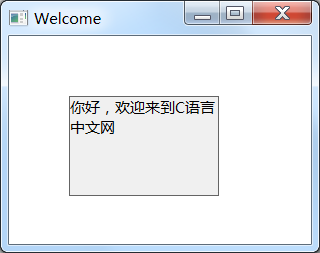
如上设置字体的方法几乎适用于所有的 Win32 标准控件。




















 1794
1794











 被折叠的 条评论
为什么被折叠?
被折叠的 条评论
为什么被折叠?








